Calligra Sheets kan gebruikt worden om kruistabellen te maken met de gegevens uit de huidige tabel.
Deze functie kan worden opgeroepen door in het menu te selecteren. Onderstaand is een voorbeeld van het genereren van een kruistabel.
Veronderstel dat we de volgende gegevens hebben.
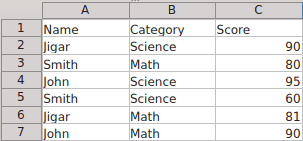
We willen een kruistabel naar onze keuze en vereisten maken. We kiezen dus → .
Het dialoogvak dat zal verschijnen stelt de gebruiker in staat om de gegevensbron te selecteren. De gegevens kunnen genomen worden uit het huidige werkblad of uit een externe bron zoals een database of ODS-bestand.
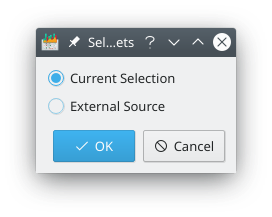
Hier is het dialoogvak dat de gebruiker in staat stelt om de kruistabel aan te passen. De kolom labels in de brongegevens worden geconverteerd naar labels die functioneren als de werkvelden. De labels kunnen versleept en los gelaten worden in een van de drie gebieden (Rijen, kolommen of Waarden) om de kruistabel te genereren. U kunt uw keuzes herstellen met de knop .
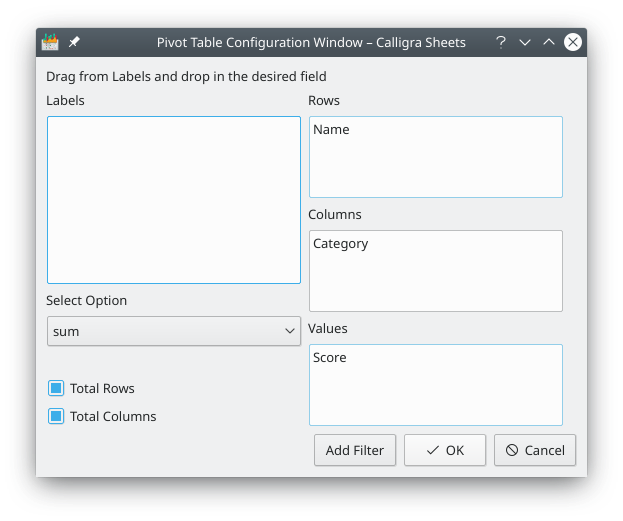
In ons voorbeeld, wordt Naam versleept naar Rijen, Categorie naar Kolommen, Score naar Waarden. Gebruikergedefineerde functies zoals som, gemiddelde, maximum, minimum, aantal, etc. kunnen geselecteerd worden uit de lijst met Selectie-opties.
De knop kan gebruikt worden om het filterdialoogvak te openen om de gewenste gegevens te filteren. Met dit vakje kunt u meerdere filters definiëren gebaseerd op het kolomlabel en de relatie er tussen ( of ). Dit zou u zeer veel vrijheid moeten bieden om de uitvoer aan te passen.
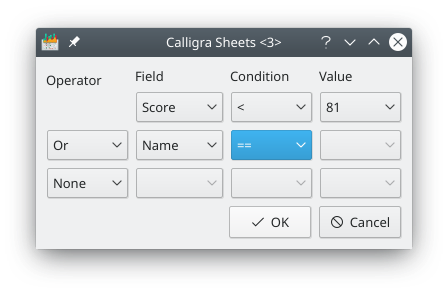
Totaal rijen en Totaal kolommen: deze activeren stelt u in staat om automatisch de bijbehorende rijen en kolommen in de kruistabel te totaliseren.